新配的电脑怎么装系统,新配的电脑快速装机教程
发布时间:2023-10-20 12:20:29
新配的电脑怎么装系统?这是许多电脑新手常常遇到的问题。在这个数字化时代,电脑已经成为我们生活中不可或缺的工具。然而,对于新手来说,装系统可能会显得有些困难。不过,不用担心!本文将为大家介绍新配的电脑快速装机教程,帮助你轻松完成系统安装。
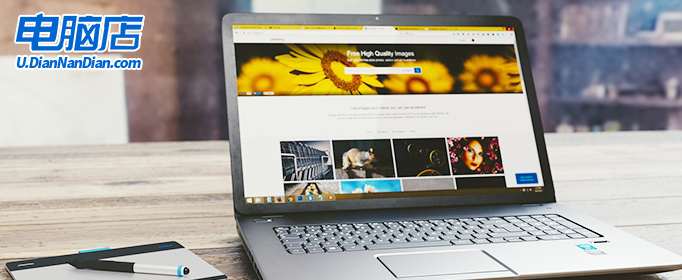
新配的电脑怎么装系统
一、制作系统u盘
1、搜索并打开电脑店官网,点击【立即下载】,即可下载u盘启动盘制作工具。
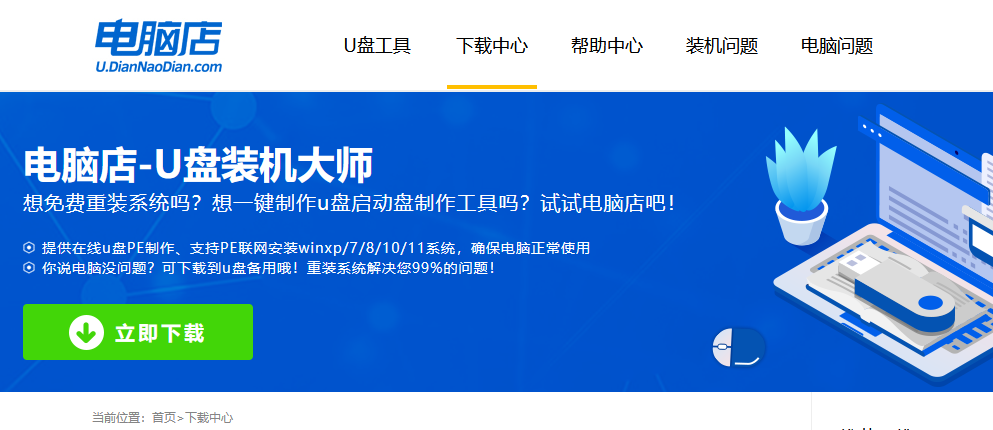
2、插入u盘,打开制作工具。
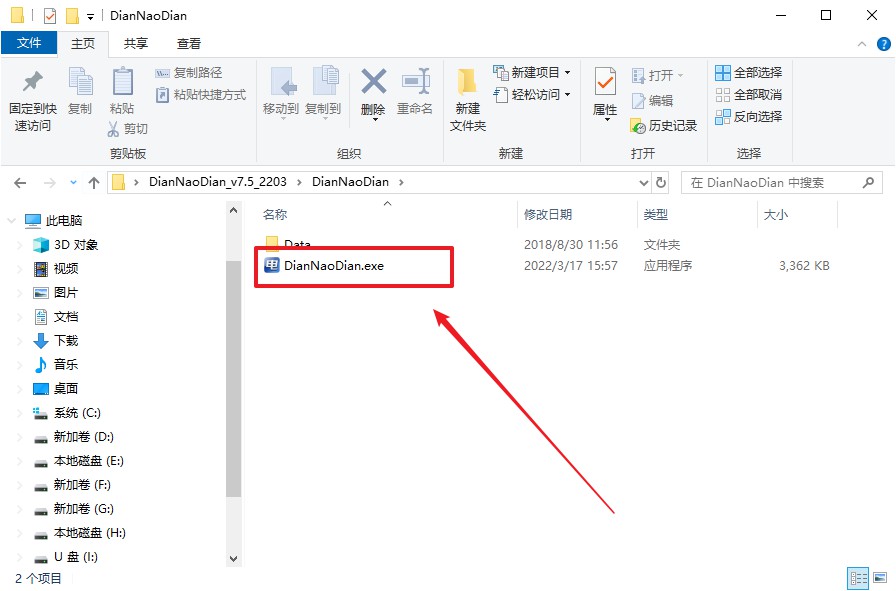
3、默认选项的设置,点击【全新制作】即可。
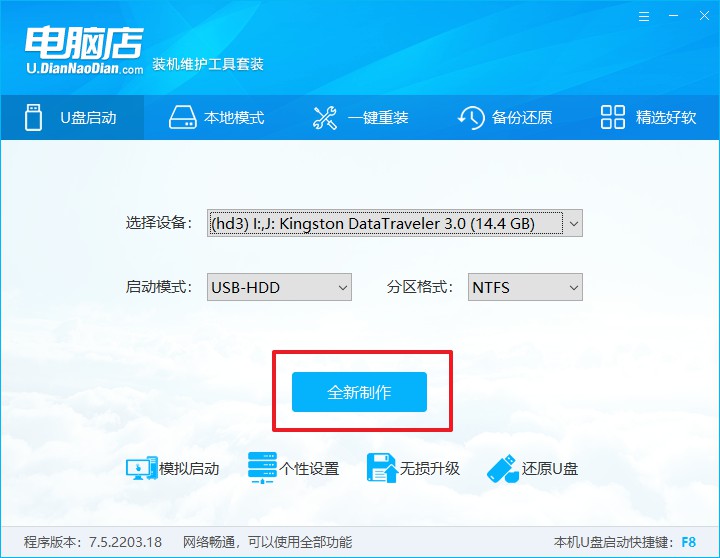
4、等待制作完成即可开始使用。
二、启动系统u盘
1、制作好u盘启动盘后,我们就需要设置u盘启动了,首先查询u盘启动快捷键。
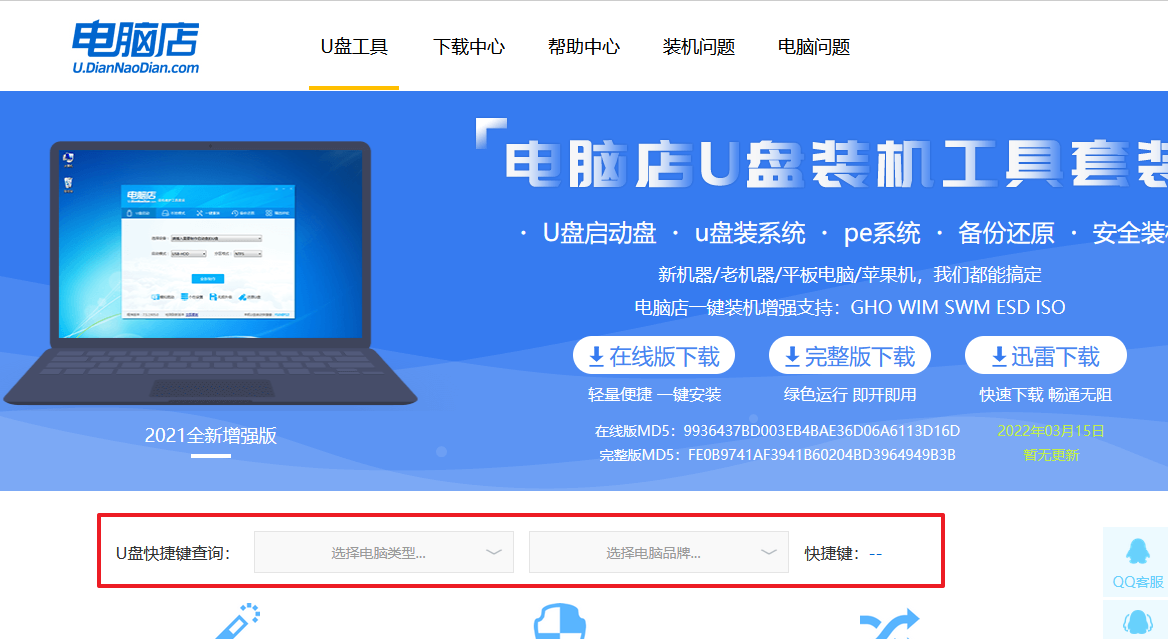
2、插入u盘,重启并按下u盘启动快捷键,选中u盘选项后回车。
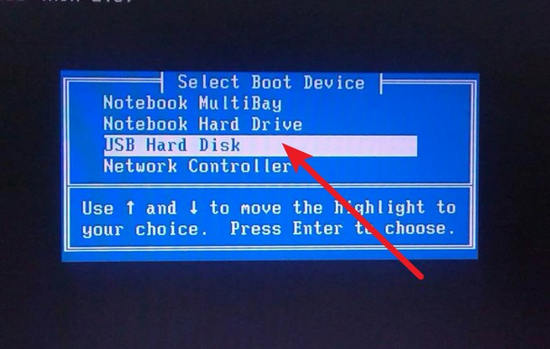
3、紧接着我们就进入到电脑店winpe主菜单,选择【1】选项后回车。
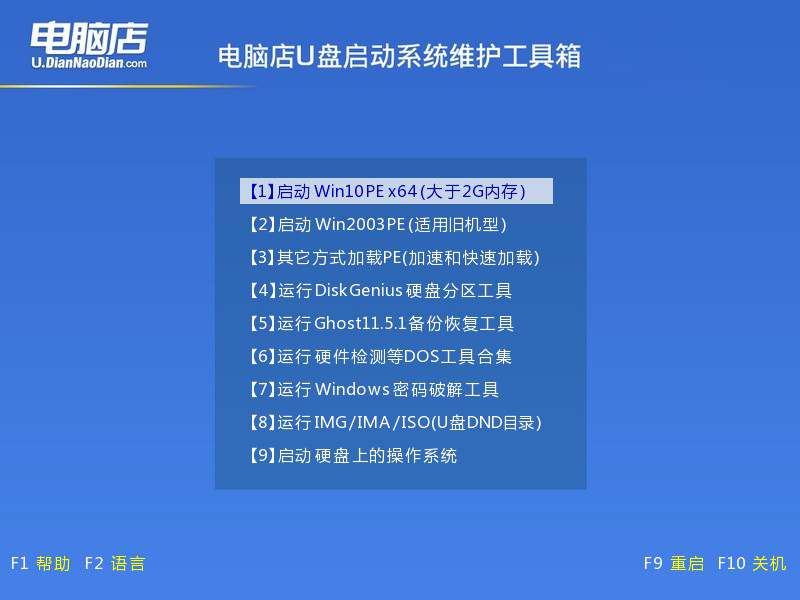
三、进入电脑店winpe
到这里我们就进入winpe的桌面了,打开电脑店一键装机软件,我们即可进行重装系统的操作。具体教程可见:电脑店u盘装系统教程。
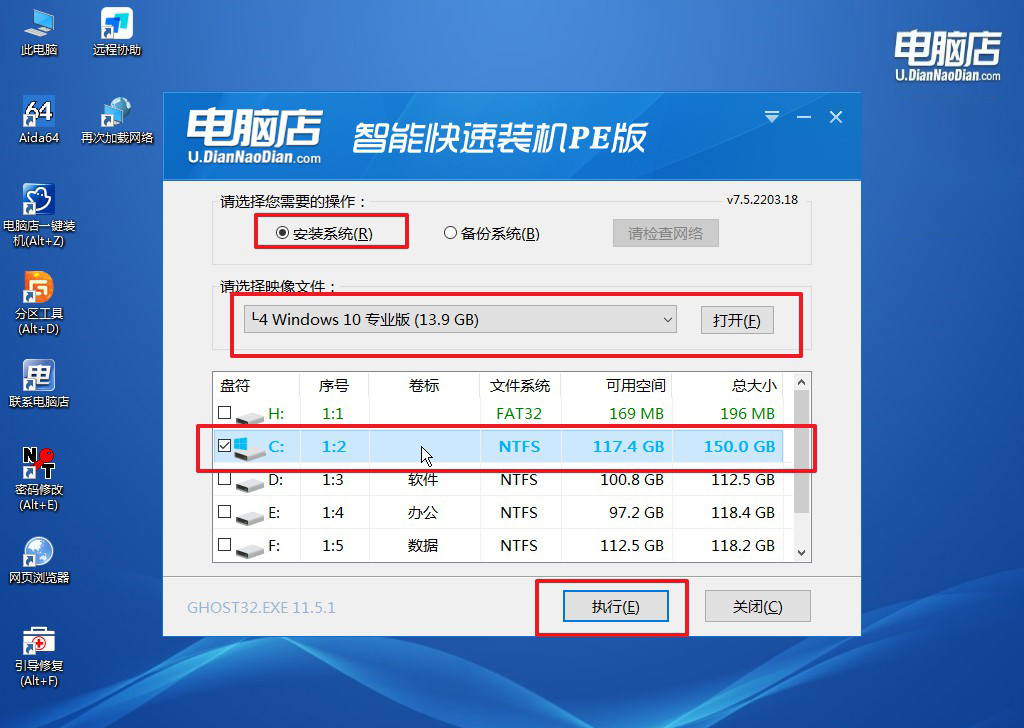
最后,等待重装完成就可以进入系统啦!
通过本文的新配的电脑快速装机教程,相信大家已经掌握了新配电脑如何装系统的方法。在安装系统时,记得按照步骤进行操作,并注意备份重要文件和选择合适的驱动程序。希望这篇文章能够帮助到大家,让你的新电脑尽快投入使用!
责任编辑:电脑店

